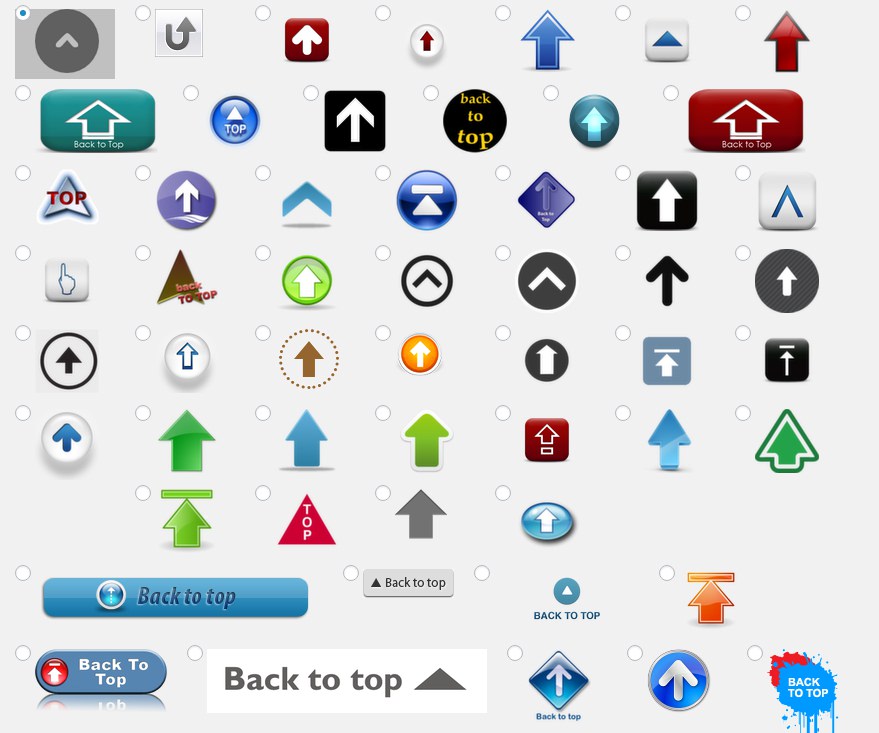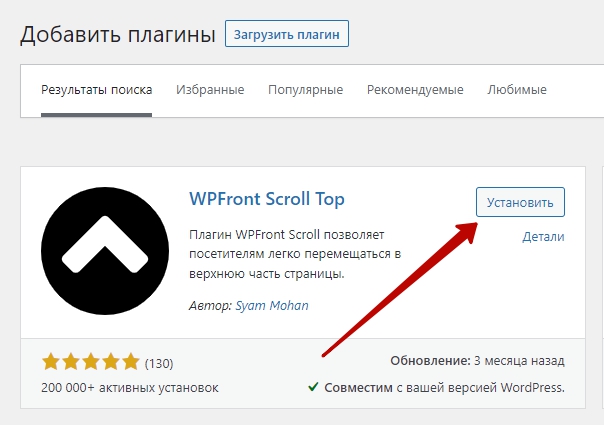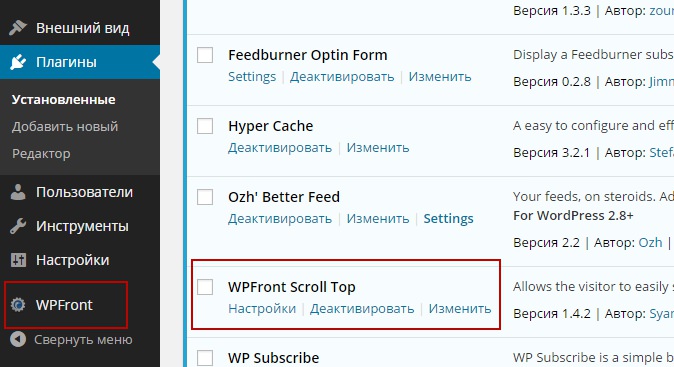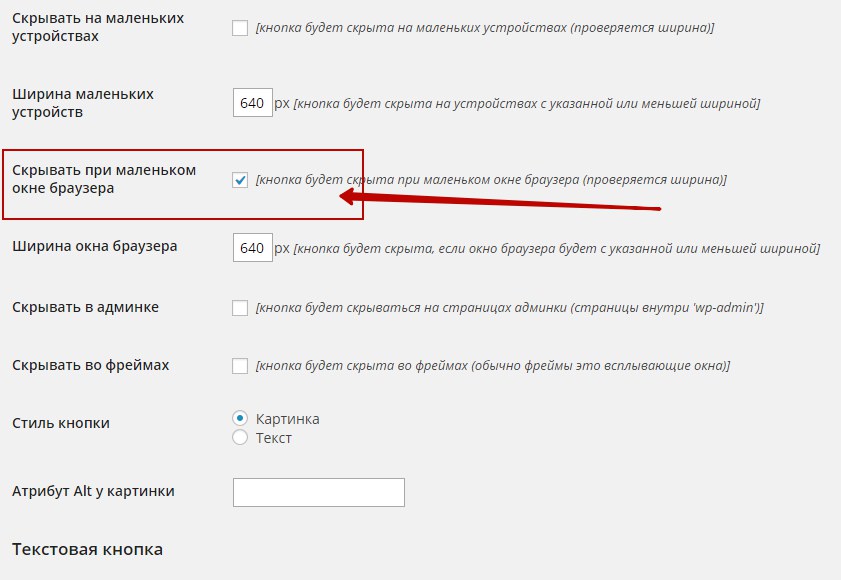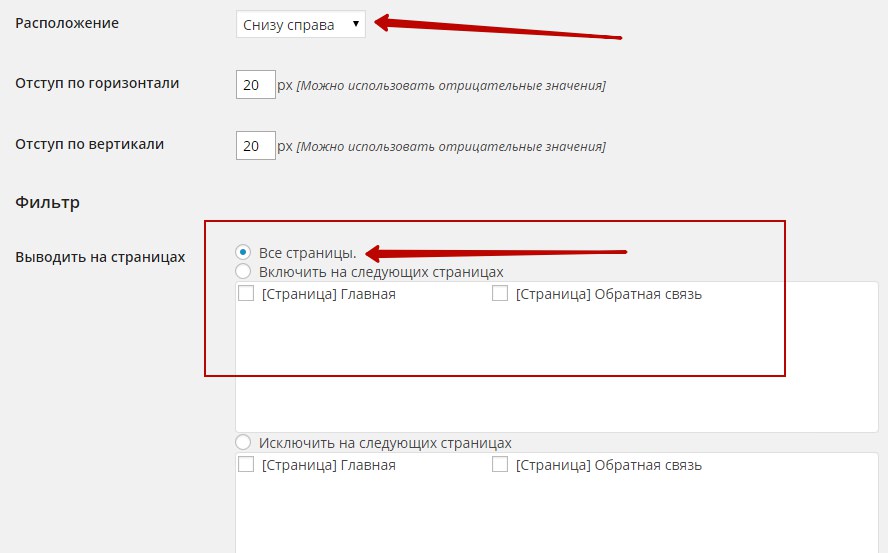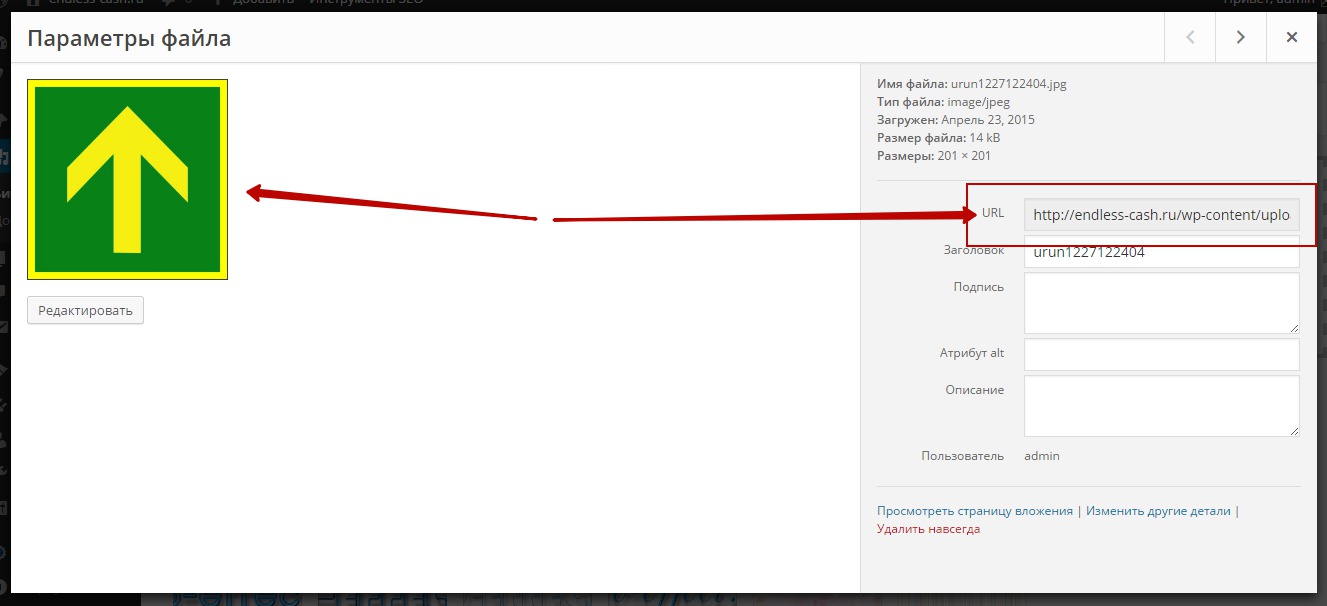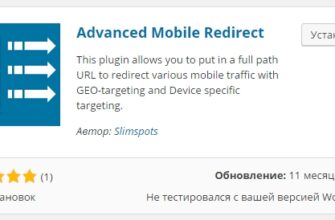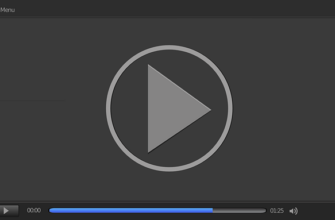Здравствуйте. Сегодня речь пойдёт об очень удобной функции для вашего сайта. К примеру у вас очень длинная страница на сайте, большая статья, блог, каталог и т. д., на таких страницах запариваешься сначала опускаться в низ страницы, а потом снова подниматься. В таком случае есть очень полезная и удобная функция для сайта, стрелка быстрого поднятия на самый верх страницы. У вас будет огромный выбор стрелок вверх для вашего сайта.
Данная функция не только улучшит работу вашего сайта, но и может стать стильным украшением, которое украсит интерьер вашего сайта. Тем более стрелку вы сможете подобрать под дизайн вашего сайта. Итак, приступим непосредственно к установке стрелки быстрого поднятия на верх страницы сайта. И в этом нам поможет плагин — WPFront Scroll Top.
Данный плагин вы сможете скачать прямо из своей административной панели WordPress. Для этого перейдите по вкладке Плагины — Добавить новый, вверху, справа в поле поиска введите название плагина, и нажмите Enter. У вас на странице появится нужный вам плагин, жмёте кнопку установить.
После установки плагина, вам нужно будет активировать плагин.
После успешной установки и активации плагина, у вас в левом меню wordpress появится вкладка — WPfront.
Жмёте на вкладку WPfront, у вас появится ещё две вкладки — все плагины и Scroll Top, вам нужно кликнуть по вкладке Scroll Top, после чего вы попадёте на страницу — Настройки плагина WPFront Scroll Top. Итак, первым делом вам нужно включить плагин.
Настройки у плагина простые, просто почитайте их, и вы сможете настроить плагин так как вам надо. Я же в свою очередь расскажу о основных параметрах на которые стоит обратить внимание.
В настройках можно указать размер стрелки, кто-то предпочитает что бы стрелка была большая, что бы её можно было увидеть, а кто-то наоборот хочет что бы стрелка особо не выделялась, и не отвлекала посетителей сайта.
Да можно кстати установить автоматическое определение размера стрелки, для этого в поле установите нули 0 — 0.
Можно задать прозрачность стрелки, то же очень прикольная функция. Да, в самом начале забыл упомянуть о функции скроллирование, очень нужная функция, в ней можно указать число пикселей, на которое надо скроллировать страницу для появления кнопки. То есть стрелка будет появляться не сразу, а только после того как вы опуститесь в определённую глубину страницы. Зачем стрелка в самом верху страницы?
Так же можно указать время в секундах, после которого стрелка будет исчезать. Можно указать, что бы стрелка скрывалась при маленьком окне браузера. Ну к примеру у вас большая стрелка, а кто-то зашёл на ваш сайт с мобильного телефона.
Можете просто сделать текст, а не стрелку, выбрать цвет текста, и цвет фона текста. В настройках можно указать расположение вашей стрелки, слева или справа вверху страницы, либо же слева или справа внизу страницы, то же очень полезная функция в настройках. Так же можете указать отступ от края вашей странице на сайте, где будет располагаться стрелка. У меня вот по середине стрелка стоит. Вы можете исключить страницы, на которых не нужно отображать стрелку.
Ну и в самом низу страницы настройки плагина, вы сможете выбрать себе стрелку из имеющегося каталога стрелок по умолчанию, выбрать кстати есть из чего, и по размеру, и по дизайну.
Так же для тех кто не желает довольствоваться имеющимся выбором, а хочет свою стрелку, уникальную, оригинальную, что бы ни у кого больше не было такой стрелки. Вы можете указать URL своей стрелки, которую вы загрузите к себе на сайт.
Да кстати, как узнать URL картинки? что бы узнать URL картинки, в левом меню WordPress нажмите на вкладку: Медиафайлы — Добавить новый, добавьте новую картинку, либо выберите из имеющихся, кликните по фотографии, и на странице параметров файла, слева будет указан URL картинки.
Всё, копируете URL картинки, и вставляете его в поле URL своей картинке, на странице настройки плагина. Да и в конце не забудьте сохранить сделанные изменения, нажав на кнопку — Сохранить изменения.